schema de universal pentru a elimina o astfel de problemă
- Reporniți toate modulele implicate în sincronizare cu rețeaua de alimentare (opriți / pe router, opriți / porniți cablu sau DSL aparatul de la priza de perete).
- Dispozitiv de reîncarcă cu iOS (simultan apăsând butonul de alimentare și acasă).
În cazul în care încercările de a conecta cel puțin o rețea Wi-Fi sunt în zadar, ar trebui să contactați producătorul de gadget - Apple. Sau în companiile care furnizează servicii de reparații, reglare și sticlă de înlocuire pentru iPad 3.
Luați în considerare cele mai frecvente motive pentru care Apple a dispozitivului nu dorește să se conecteze la Wi-Fi.
Irad nu se vedea Wi-Fi
Lipsa de sincronizare cu rețeaua poate fi cauzată de mai multe motive:
- Semnalul slab de la router. Soluție: verificați dacă routerul este pornit, plasați gadgetul Apple în zona sa de serviciu.
- rețea Wi-Fi este dezactivată. Soluție: Activați Wi-Fi ( «Setări» -> Wi-Fi). În cazul în care rețeaua este activă, apăsând caseta albastră apare în numele ei.
- Setări de rețea eșec. Soluție: faceți clic pe pictograma de pe desktop „Settings» (Setări) -> din meniul din partea stângă «Wi-Fi» -> selectați rețeaua dorită din listă -> faceți clic pe «Uitați această rețea» -> reporni iPad -> introduceți manual setările de rețea. Același rezultat ar Setări procedură -> General -> Reset -> "Reset Network Settings".
Eroare „Irad nu conecta la Wi-Fi - o parolă incorectă“
Un astfel de mesaj poate apărea dacă un utilizator uită parola pentru a vă conecta la rețeaua Wi-Fi. Uneori, o eroare apare atunci când eșecul software-ul, parola corectă este acceptată de către dispozitiv ca date incorecte.
Soluție: resetați setările routerului și dezactivarea ulterioară a protecției parolei, rețeaua nu va fi protejat împotriva accesului neautorizat. Butonul de resetare este în mod necesar prezent în fiecare router (mic buton încastrat este situat pe panoul din spate). Apăsând și menținând apăsat butonul timp de 5-10 secunde se va reseta router-ul și activați setările din fabrică. Apoi, puteți re-configura router-ul printr-o zona de administrare bazat pe Web.
mini iPad 2, și Wi-Fi
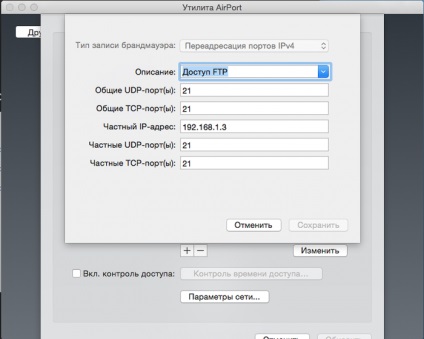
Cea mai frecventă cauză a relației incorecte Irad cu Wi-Fi ascunse în software-ul neterminat și imperfecțiune a sistemului de operare mobil. Cele mai multe dintre toate se referă la iOS 7. Potrivit multor experți, principalul motiv pentru care Irad nu văd întotdeauna Wi-Fi - acțiunea de economisire a energiei cip Broadcom BCM4330. Acesta blochează modulele de lucru reducând în mod activ nivelul bateriei Irad. Soluție: actualizarea imediată a software-ului dispozitivului, alocarea rațională a resurselor la baterie Broadcom BCM4330.
Irad nu este conectat la Wi-Fi după upgrade
După schimbarea firmware-ul dispozitivului nu poate vedea rețeaua de domiciliu, dar butonul Wi-Fi pentru a fi activ. Acesta se referă în principal la gadget-uri, care sunt rezultate routere moștenite malorasprostranonnymi D-Link 624.
Soluție: reduce versiunea de firmware a modemului, asigurați-vă că un anumit Irad incluse în lista de produse suportate, schimbați canalul de conectare (Auto pus, lăsați WPS activat). Puteți modifica setările în setările rețelei fără fir. În 90% din cazuri ajută intermitent dispozitivele Apple.
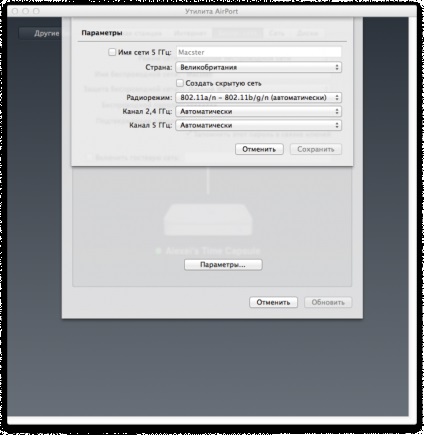
Irad toate generațiile nu va fi capabil să se conecteze la Internet prin Wi-Fi, în cazul în care deteriorat inventarul hardware de rețea. Soluție: Verificați și înlocuiți conexiunile deteriorate, adaptoare și cabluri.
Software-ul Cauze Conexiune incorectă Wi-Fi, puteți rezolva, dar rezoluția de defecțiuni tehnice gadget este cel mai bine la stânga la profesioniști.